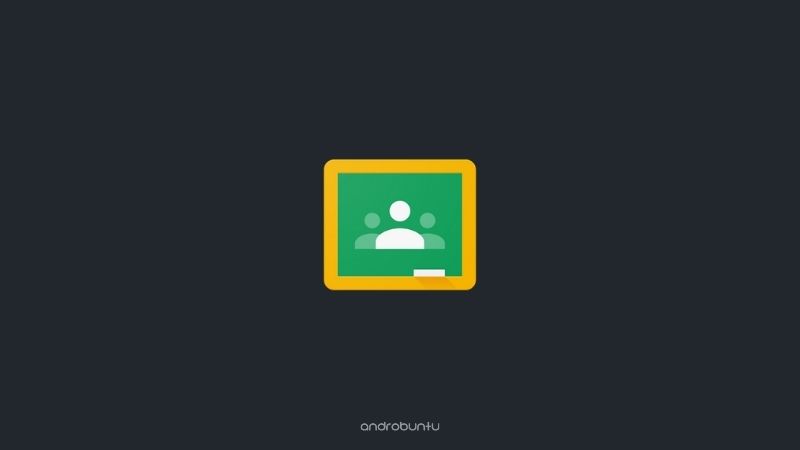Ada beberapa cara yang dapat dilakukan untuk bergabung dengan kelas di aplikasi Google Classroom.
Cara pertama ialah dengan memberikan email kepada guru kamu. Yang nantinya, guru kamu akan memasukkan email tersebut ke aplikasi Google Classrom dan kamu secara otomatis masuk ke dalam kelas.
Namun karena jumlah murid yang cukup banyak, biasanya guru akan memberikan kamu kode agar kamu bergabung sendiri ke dalam kelas yang ia buat.
Jadi, cara kedua ialah dengan bergabung sendiri menggunakan kode kelas yang telah diberikan oleh guru kita itu.
Bagaimana caranya? Jangan bingung, langsung saja ikuti tutorial dibawah ini.
Baca juga: Cara Membuat Kelas Baru di Google Classroom
Cara Bergabung ke Kelas di Google Classroom
Sebelum mengikutii tutorial dibawah ini, pastikan kamu sudah mendapatkan kode kelas yang dibagikan oleh guru. Jika belum, silahkan minta kepada guru kalian agar kalian dapat masuk ke dalam kelas tersebut.
Jika sudah mendapatkan kode kelas yang dimaksud, ikuti langkah-langkah dibawah ini:
Buka aplikasi Google Classroom di iPhone atau Android kamu. Pastikan kamu sudah login menggunakan Akun Google.
Kemudian ketuk tombol + yang ada di sisi kanan bawah aplikasi.
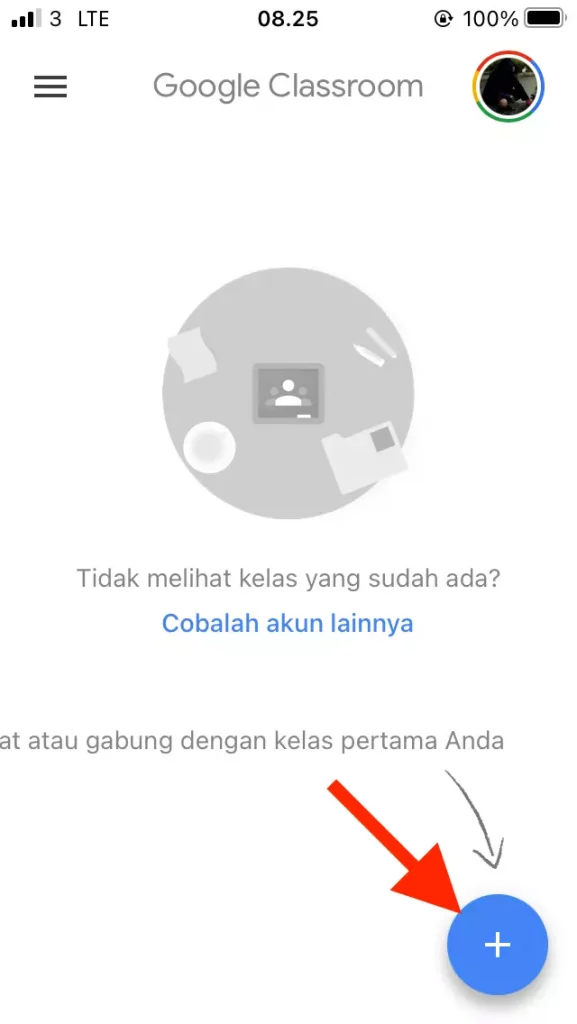
Lalu akan muncul dua piliihan, yaitu Gabung ke kelas dan Buat kelas. Pilih Gabung ke kelas.
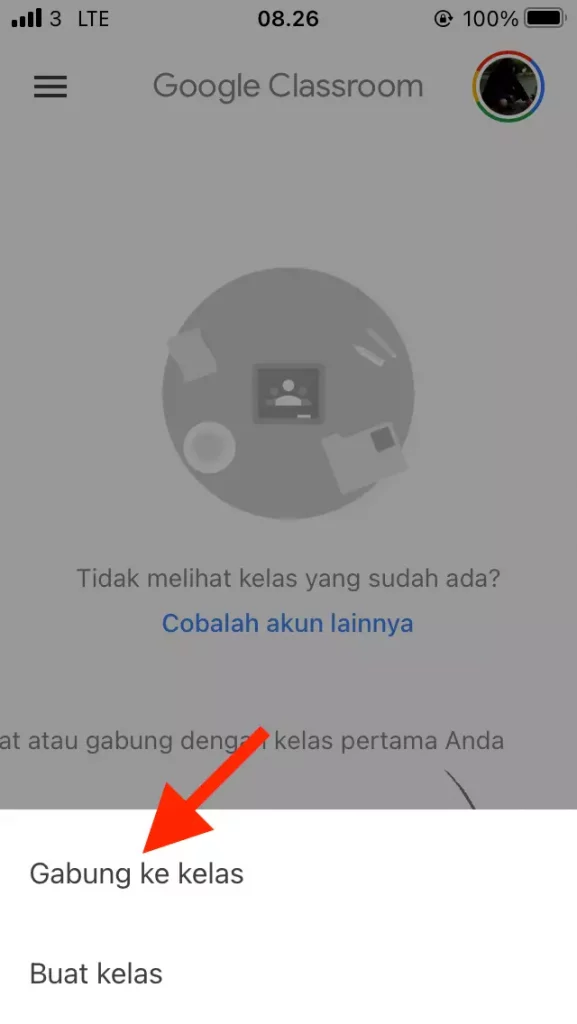
Berikutnya masukkan kode kelas yang kamu dapatkan dari guru ke dalam kolom yang tersedia. Setelah itu ketuk tombol Gabung.
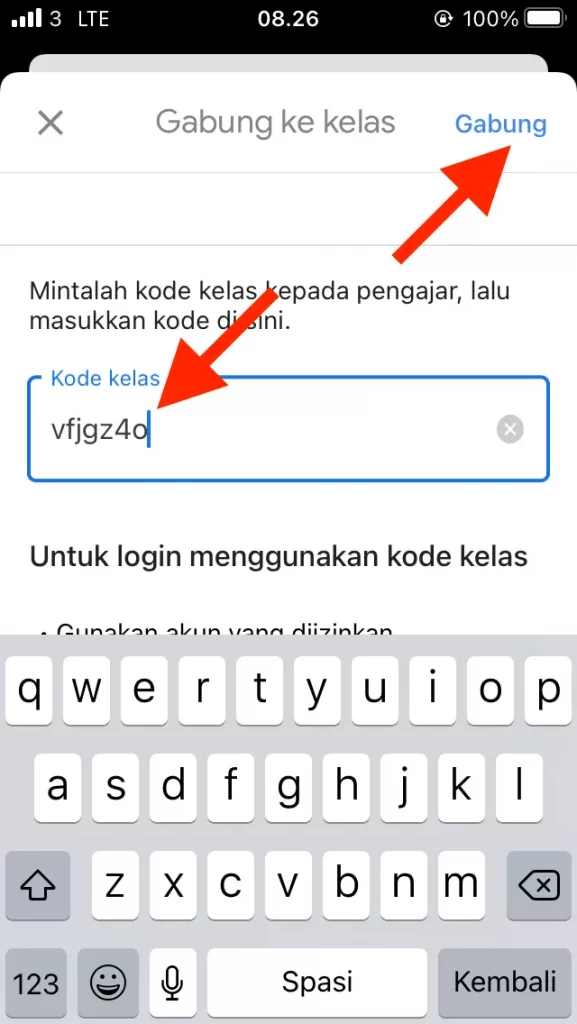
Setelah itu kamu akan melihat tampilan kelas seperti dibawah ini, itu artinya Sobat Androbuntu sudah berhasil bergabung ke dalam kelas.
Nah, sekarang mari kita mengenal beberapa tab penting yang ada di Google Classroom. Tab pertama adalah tab Forum.
Di tab ini, kamu dapat mengirimkan lampiran dan pertanyaan yang akan dapat dibaca oleh guru dan juga seluruh teman sekelas kamu. Intinya, ini adalah tempat untuk berdiskusi.
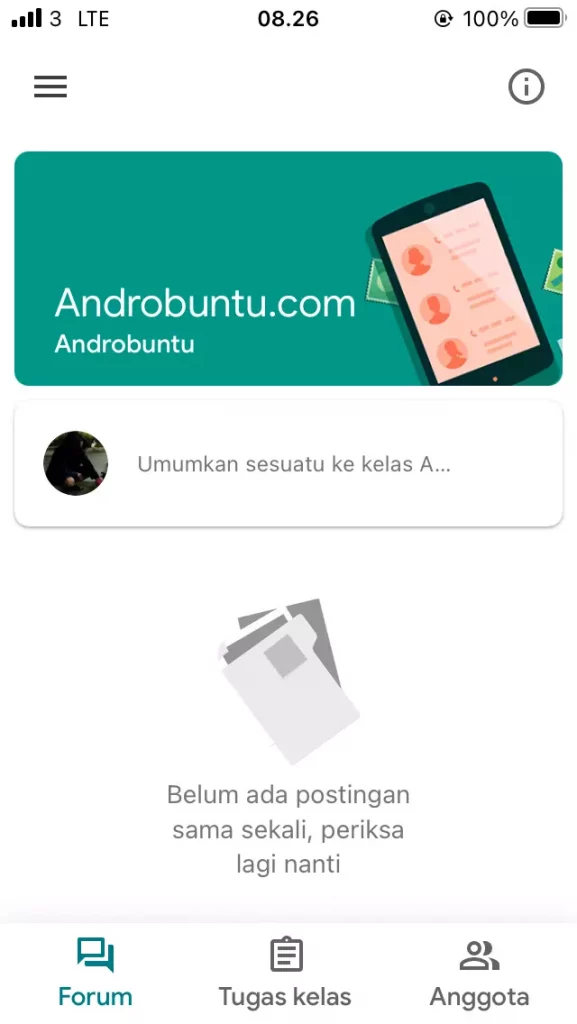
Berikutnya ada tab Tugas kelas. Seperti namanya, tab ini berisi tugas-tugas yang diberikan oleh guru kamu.
Di tab ini juga kamu dapat mengumpulkan tugas-tugas yang diberikan oleh guru.
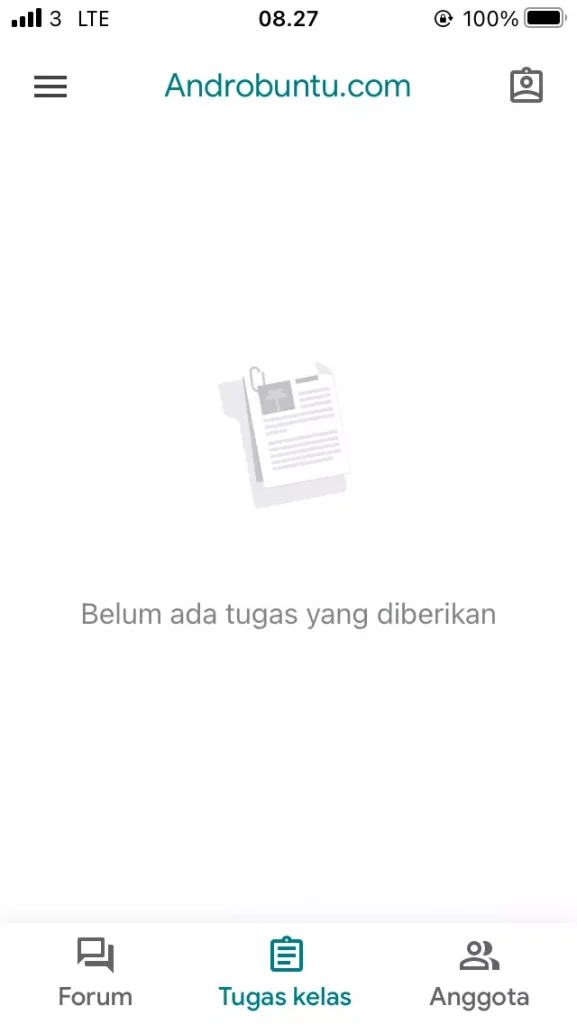
Terakhir ada tab Anggota. Di tab ini, kamu dapat melihat seluruh anggota kelas, mulai dari guru hingga teman-teman sekelas kamu yang lainnya.
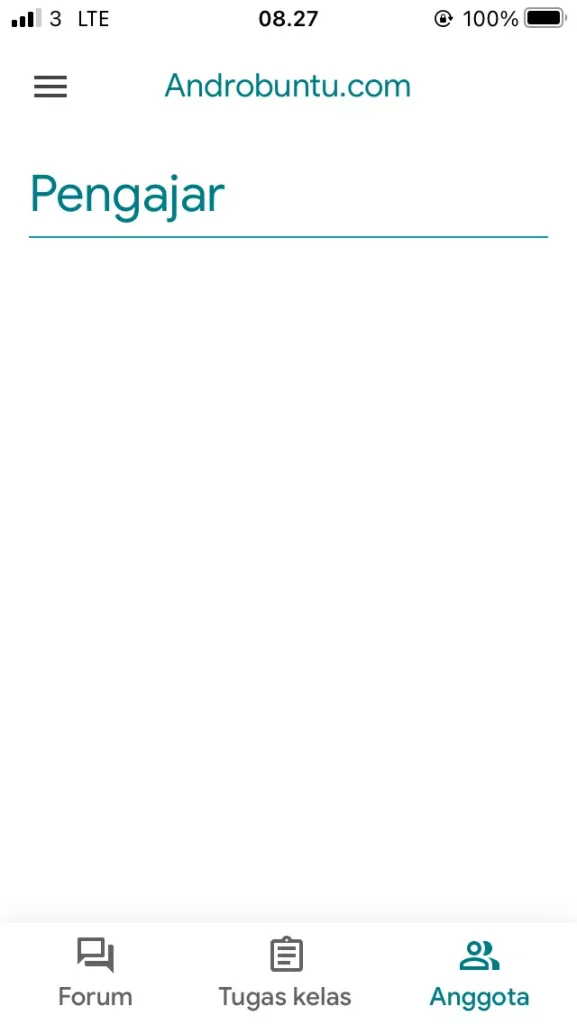
Jika kamu mengetuk tombol berlogo i yang ada di pojok kanan atas aplikasi Google Classroom, maka kamu akan dapat melihat informasi mengenai kelas, mulai dari nama kelas, ruang hingga mata pelajaran.
Contohnya seperti dibawah ini:
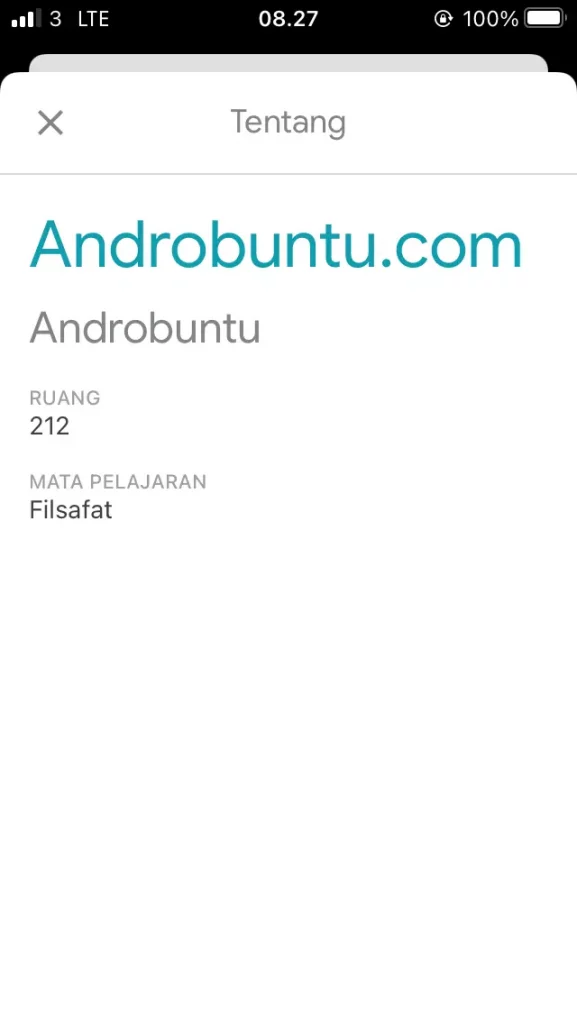
Mengapa saya gagal untuk bergabung ke dalam kelas?
Ada beberapa kemungkinan. Pertama, mungkin kode yang kamu masukkan salah. Coba cek kembali kode tersebut dan ulangi langkah-langkah diatas.
Kemungkinan kedua, guru kamu salah dalam membagikan kode. Coba minta kembali kode kelas kepada guru kamu.
Apakah saya dapat mengubah nama kelas?
Sebagai murid, kamu tidak dapat mengubah informasi kelas. Yang dapat melakukannya hanyalah guru kamu.
Kamu hanya dapat berkontribusi sebagai murid, mulai dari bertanya di forum dan mengirimkan tugas.
Mengapa saya tidak mendapatkan notifikasi saat guru mengirimkan tugas?
Kamu harus mengaktifkan notifikasi kelas jika ingin mendapatkan notifikasi instan setiap kali guru mengirimkan tugas. Caranya bisa dibaca pada artikel ini.
Saya bergabung menggunakan akun yang salah, bagaimana cara keluar kelas?
Untuk kelar dari kelas, Androbuntu sudah pernah membuat artikel khusus, silahkan kamu baca disini.